windows7系统正式版如何打开caj文件【图文】
发布时间:2016-09-21 16:41:09 浏览数:
windows7系统正式版如何打开caj文件?CAJ全文浏览器可配合网上原文的阅读,也可以阅读下载后的中国期刊网全文,并且它的打印效果与原版的效果一致。CAJ阅读器是期刊网读者必不可少的阅读器。不知道怎么打开的用户可以看看以下的教程。
windows7系统正式版如何打开caj文件:
1、直接打开PDF阅读器,点击文件→打开,找到CAJViewer,找到目标CAJ文件所在的文件夹,右下角下拉菜单选择“所有文件”
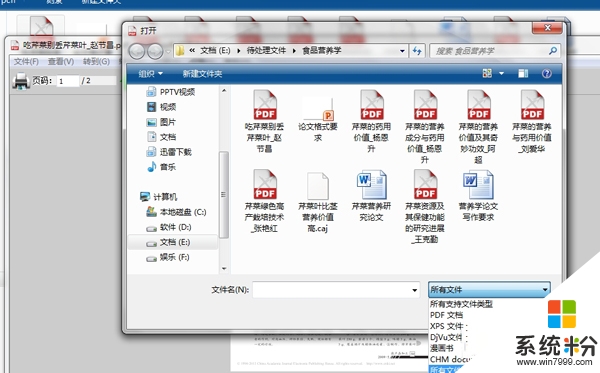
2、这个时候可以看到所要查看的CAJ文件,选择,点击打开即可查看CAJ文件。
3、打开目标CAJ文件所在的文件夹,单击所要查看的CAJ文件
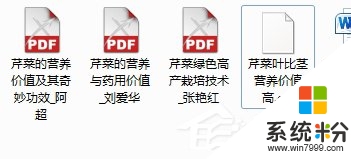
4、将文件的后缀“.CAJ”改为“.PDF”
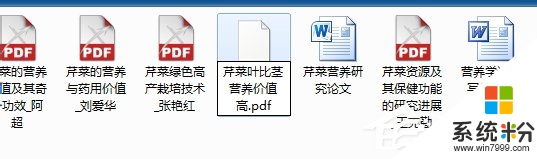
5、再单击一次,此时弹出对话框,点击确定
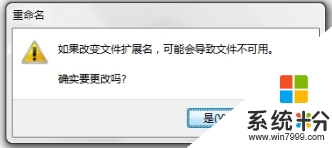
6、CAJ文件变成PDF文件
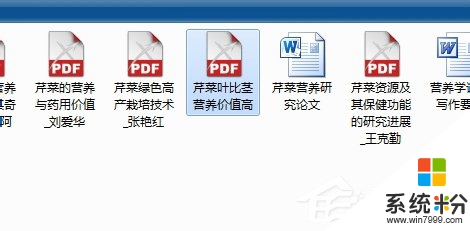
7、用PDF文件阅读器正常打开即可。
关于windows7系统正式版如何打开caj文件就给大家详细介绍到这里了。如你还不知道怎么打开CAJ格式的文件的,可以试一下上述的方法啊!希望在这里能够帮助到有需要的人。还有其他的官方电脑操作系统下载后使用的疑问的话,都可以上系统粉官网查看解决的方法。